Python画图怎么保存
Python作为一门高级编程语言,广泛应用于数据分析、机器学习、人工智能等领域。在数据分析这一领域中,数据可视化是非常重要的一环,而Python作为数据分析的利器之一,也有着强大的画图能力。那么,在使用Python进行画图时,我们要如何保存我们所绘制出来的图形呢?
Matplotlib保存图像
Matplotlib是一款Python开源绘图库,其基本语法与Matlab相似,因此得名Matplotlib。Matplotlib绘制的图像可以保存成png、jpg、pdf和svg等格式,我们只需要调用对应的保存函数即可。以下是一些常用的Matplotlib保存图像的代码示例:
保存为png格式
import matplotlib.pyplot as pltfig = plt.figure()
ax = fig.add_subplot(111)
ax.scatter([1, 2, 3], [2, 4, 6])
plt.savefig('scatter.png', dpi=300)
在上述代码中,我们使用了Matplotlib包中的scatter()函数绘制散点图,并将其保存为scatter.png格式的文件。在保存时,我们设置了dpi参数为300,该参数表示每英寸所包含的像素数,可以根据需要自行设置。
保存为jpg格式
import matplotlib.pyplot as pltfig = plt.figure()
ax = fig.add_subplot(111)
ax.plot([1, 2, 3], [2, 4, 6])
plt.savefig('line.jpg', dpi=300)
在上述代码中,我们使用了Matplotlib包中的plot()函数绘制线条图,并将其保存为line.jpg格式的文件。同样地,在保存时,我们设置了dpi参数为300。
保存为pdf格式
import matplotlib.pyplot as pltfig = plt.figure()
ax = fig.add_subplot(111)
ax.bar([1, 2, 3], [2, 4, 6])
plt.savefig('bar.pdf', dpi=300)
在上述代码中,我们使用了Matplotlib包中的bar()函数绘制柱状图,并将其保存为bar.pdf格式的文件。同样地,在保存时,我们设置了dpi参数为300。
Seaborn保存图像
Seaborn是基于Matplotlib开发的高级绘图工具,其可以轻松绘制出更加精美的统计图表。同样地,我们可以使用Seaborn绘制出图像并将其保存为不同的格式。以下是一些常用的Seaborn保存图像的代码示例:
保存为png格式
import seaborn as snstips = sns.load_dataset('tips')
sns.catplot(x='day', y='total_bill', kind='strip', data=tips)
plt.savefig('catplot.png', dpi=300)
在上述代码中,我们使用了Seaborn包中的catplot()函数绘制了一个基于tips数据集的散点图,并将其保存为catplot.png格式的文件。同样地,在保存时,我们设置了dpi参数为300。
保存为jpg格式
import seaborn as snstips = sns.load_dataset('tips')
sns.catplot(x='day', y='total_bill', kind='boxen', data=tips)
plt.savefig('catplot.jpg', dpi=300)
在上述代码中,我们使用了Seaborn包中的catplot()函数绘制了一个基于tips数据集的箱形图,并将其保存为catplot.jpg格式的文件。同样地,在保存时,我们设置了dpi参数为300。
保存为pdf格式
import seaborn as snstips = sns.load_dataset('tips')
sns.catplot(x='day', y='total_bill', kind='violin', data=tips)
plt.savefig('catplot.pdf', dpi=300)
在上述代码中,我们使用了Seaborn包中的catplot()函数绘制了一个基于tips数据集的小提琴图,并将其保存为catplot.pdf格式的文件。同样地,在保存时,我们设置了dpi参数为300。
最终结论
在使用Python进行数据可视化时,我们可以使用Matplotlib和Seaborn这两款巨头绘图库,将我们的数据呈现出来。在绘制完成后,我们可以将其保存为不同的格式,如png、jpg、pdf和svg等。在保存时,需要注意设置dpi参数,以保证保存出来的图像具有足够的分辨率。
最后的最后
本文由chatgpt生成,文章没有在chatgpt生成的基础上进行任何的修改。以上只是chatgpt能力的冰山一角。作为通用的Aigc大模型,只是展现它原本的实力。
对于颠覆工作方式的ChatGPT,应该选择拥抱而不是抗拒,未来属于“会用”AI的人。
🧡AI职场汇报智能办公文案写作效率提升教程 🧡 专注于AI+职场+办公方向。
下图是课程的整体大纲


下图是AI职场汇报智能办公文案写作效率提升教程中用到的ai工具

🚀 优质教程分享 🚀
- 🎄可以学习更多的关于人工只能/Python的相关内容哦!直接点击下面颜色字体就可以跳转啦!
| 学习路线指引(点击解锁) | 知识定位 | 人群定位 |
|---|---|---|
| 🧡 AI职场汇报智能办公文案写作效率提升教程 🧡 | 进阶级 | 本课程是AI+职场+办公的完美结合,通过ChatGPT文本创作,一键生成办公文案,结合AI智能写作,轻松搞定多场景文案写作。智能美化PPT,用AI为职场汇报加速。AI神器联动,十倍提升视频创作效率 |
| 💛Python量化交易实战 💛 | 入门级 | 手把手带你打造一个易扩展、更安全、效率更高的量化交易系统 |
| 🧡 Python实战微信订餐小程序 🧡 | 进阶级 | 本课程是python flask+微信小程序的完美结合,从项目搭建到腾讯云部署上线,打造一个全栈订餐系统。 |

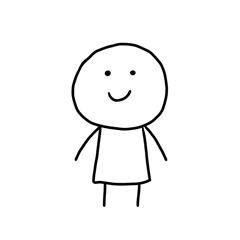
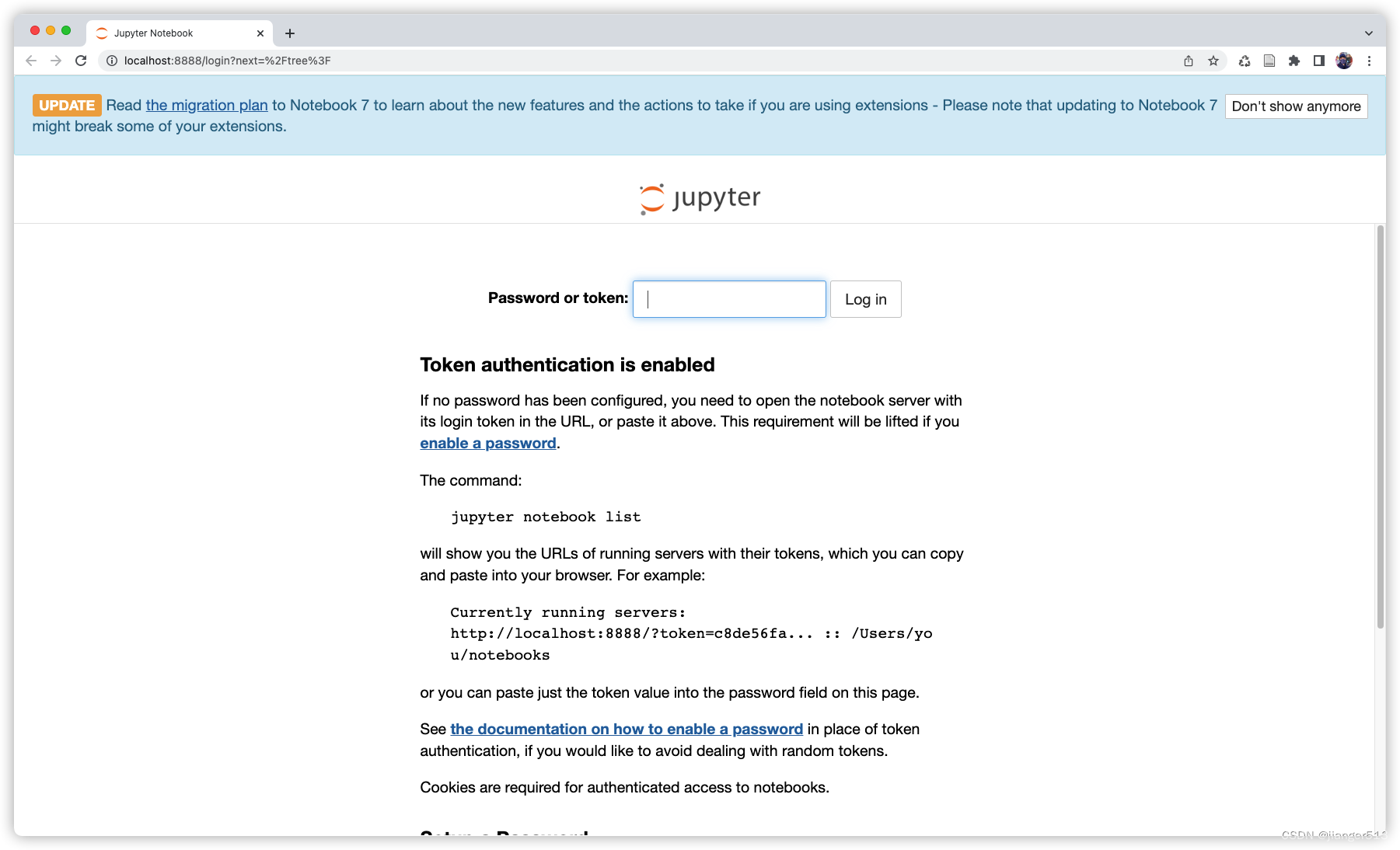



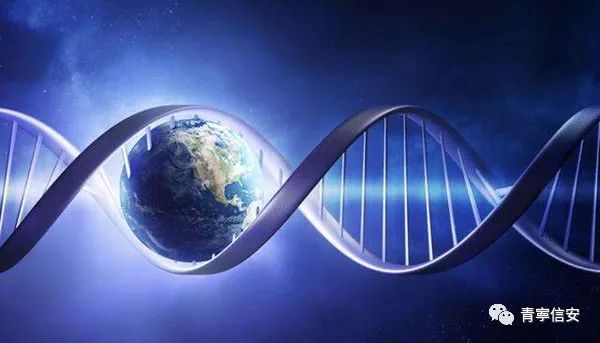
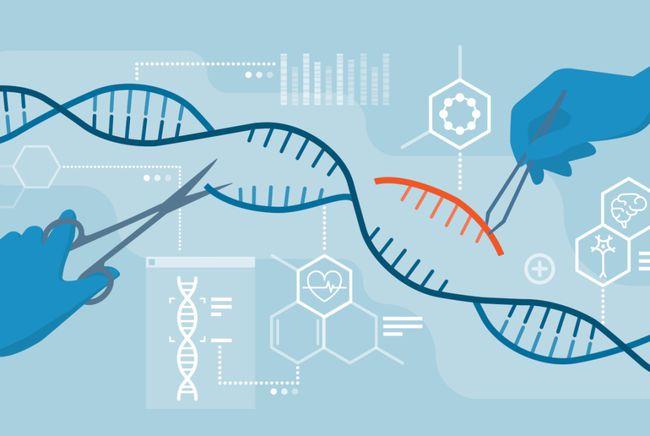


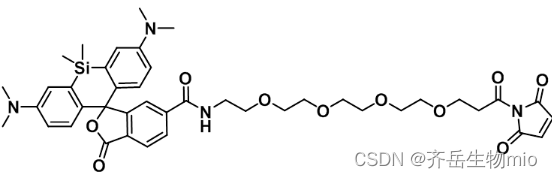

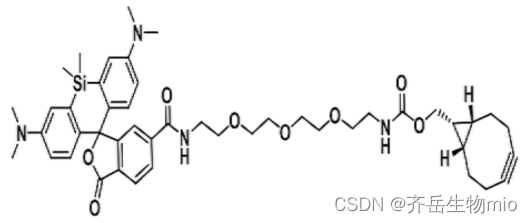


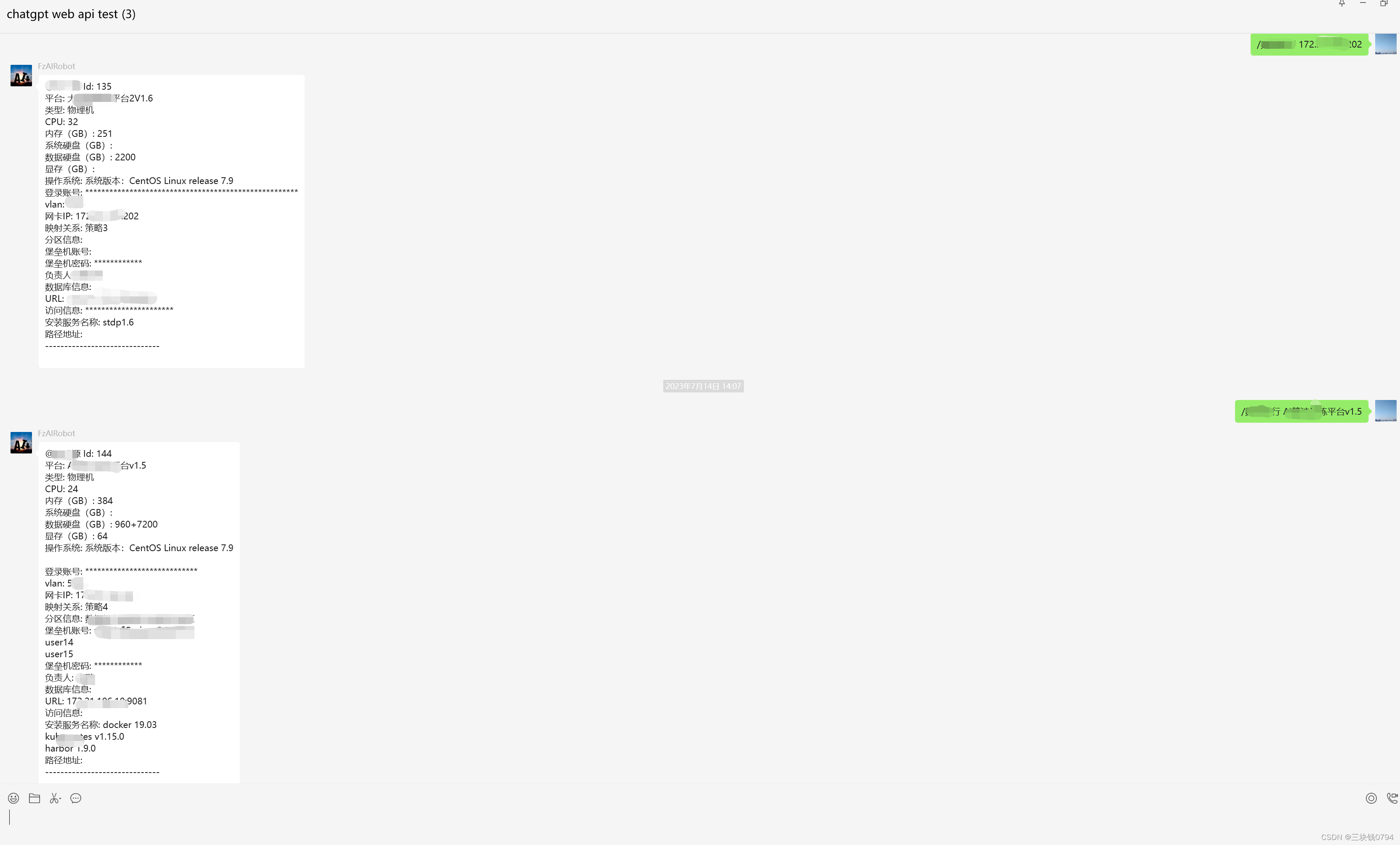
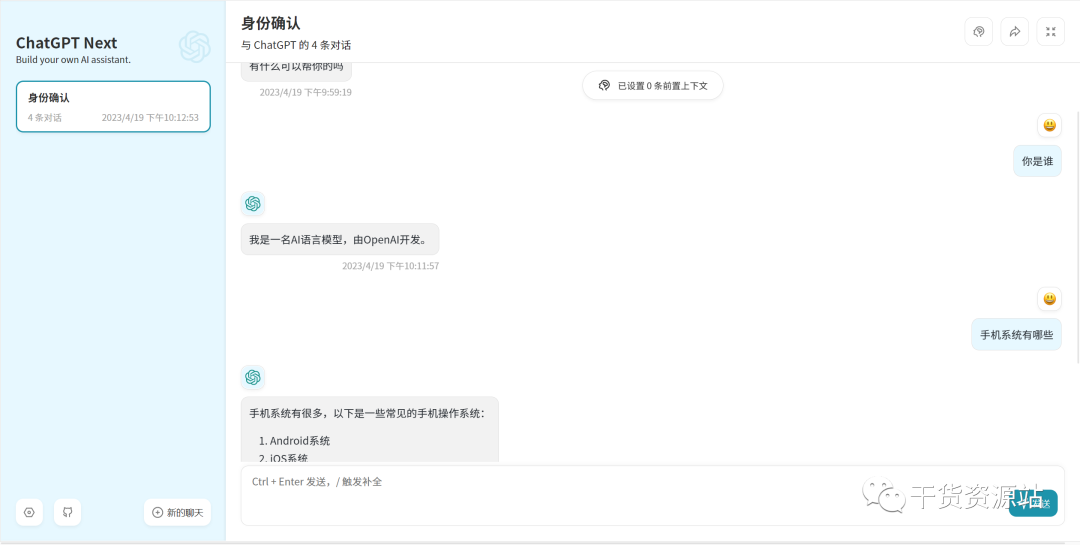

![[云炬ThinkPython阅读笔记]1.4 算术运算符](https://img-blog.csdnimg.cn/c8a3908658bb41ec88054b764c7e646c.png?x-oss-process=image/watermark,type_d3F5LXplbmhlaQ,shadow_50,text_Q1NETiBA56eR5aSn5LqR54Ks,size_20,color_FFFFFF,t_70,g_se,x_16)